Hoe Opstartprogramma's in Windows uit te schakelen
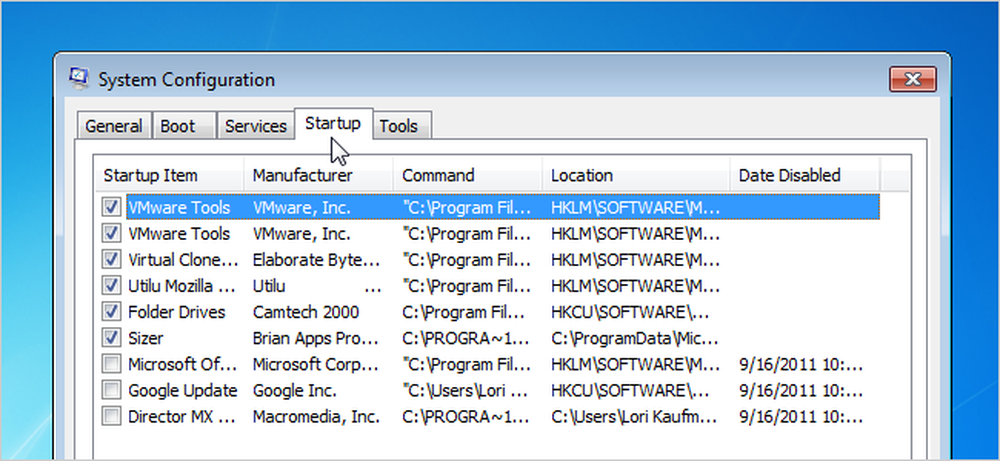
Hoe meer software u op uw computer installeert, hoe langer het lijkt te duren voordat Windows is opgestart. Veel programma's voegen zichzelf toe aan de lijst met programma's die worden gestart wanneer u uw computer opstart en die lijst kan lang worden.
Opmerking van de uitgever: Het is duidelijk dat onze meer geekige lezers al weten hoe ze dit moeten doen, maar dit artikel is bedoeld voor iedereen. Deel het gerust met je niet-techneuten!
Als u Windows 8 of Windows 10 gebruikt, scrolt u omlaag.
Opstartprogramma's uitschakelen in Windows 7, Vista of XP
Voor sommige programma's is het slim om ze met Windows te laten beginnen, zoals antivirus- en firewallsoftware. Voor de meeste programma's kost het opstarten van het programma echter tijdens het opstarten alleen maar middelen en verlengt het de opstarttijd. Er is een tool geïnstalleerd met Windows, genaamd MSConfig, waarmee je snel en eenvoudig kunt zien wat er bij het opstarten loopt en de programma's die je liever zelf uitvoert na het opstarten kunt uitschakelen als dat nodig is. Deze tool is beschikbaar en kan worden gebruikt om opstartprogramma's in Windows 7, Vista en XP uit te schakelen.
OPMERKING: MSConfig kan worden gebruikt om verschillende dingen te configureren anders dan alleen opstartprogramma's, dus wees voorzichtig met wat u ermee doet. Als u niet zeker weet of u het gebruikt, volgt u gewoon de stappen in dit artikel en het komt goed.
Als u MSConfig wilt uitvoeren, opent u het menu Start en typt u "msconfig.exe" (zonder de aanhalingstekens) in het vak Zoeken. Terwijl u typt, worden de resultaten weergegeven. Als u "msconfig.exe" ziet, klikt u erop of drukt u op Enter als deze is gemarkeerd.
OPMERKING: Als u Windows XP gebruikt, opent u het dialoogvenster Uitvoeren in het menu Start, typt u "msconfig.exe" in het bewerkingsvak Openen en klikt u op OK..
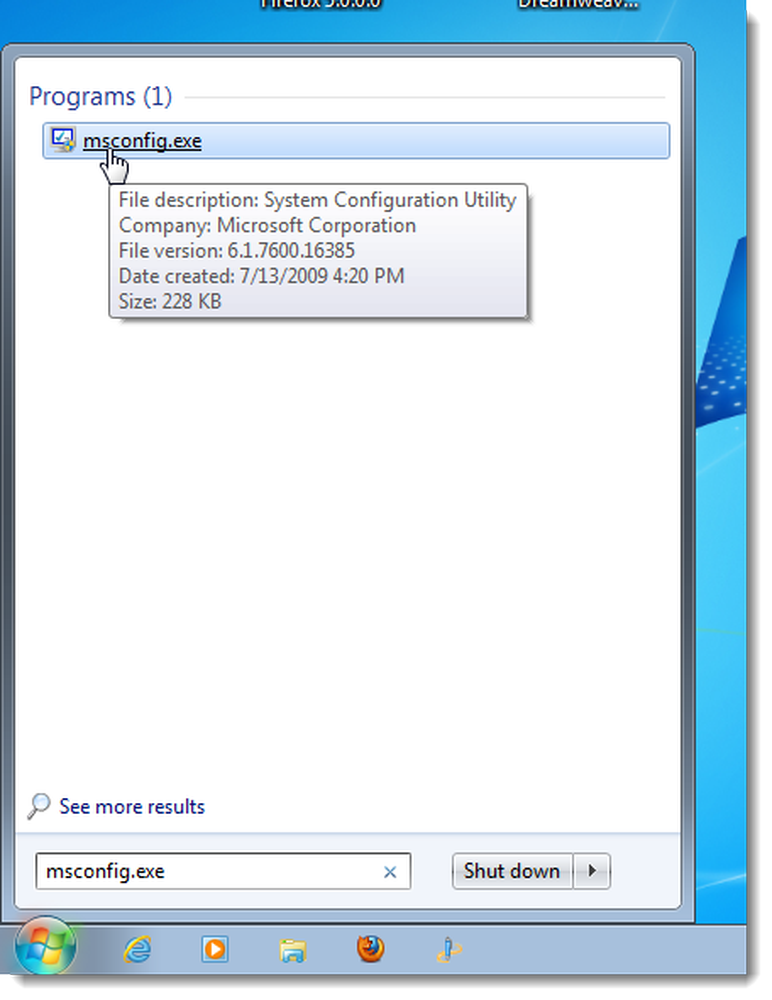
Klik op het tabblad Opstarten in het hoofdvenster van Systeemconfiguratie. Een lijst met alle opstartprogramma's wordt weergegeven met een selectievakje naast elk programma. Om te voorkomen dat een programma opstart met Windows, schakelt u het selectievakje naast het gewenste programma in, dus er is GEEN vinkje in het vakje. Klik op OK zodra u uw keuzes hebt gemaakt.

Er verschijnt een dialoogvenster met de mededeling dat u de computer wellicht opnieuw moet opstarten voordat de wijzigingen van kracht worden. Klik op Opnieuw opstarten om uw computer onmiddellijk opnieuw te starten. Als u niet klaar bent om uw computer opnieuw op te starten, klikt u op Afsluiten zonder opnieuw op te starten.
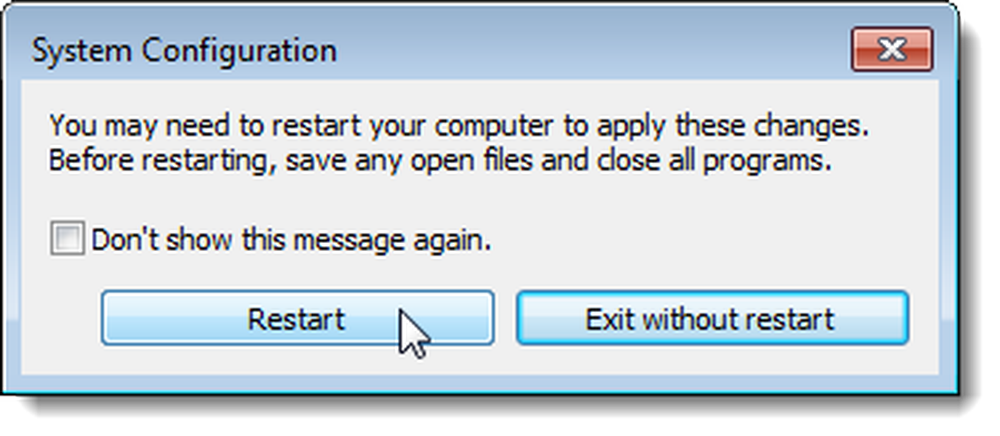
Opstartprogramma's uitschakelen na Windows 10-update van april 2018
Als u de allernieuwste versie van Windows 10 gebruikt, is er een nieuw opstartprogramma-beheerpaneel dat het supereenvoudig maakt om opstartprogramma's uit te schakelen. Open gewoon het paneel Instellingen en zoek vervolgens naar "Startup" en open het deelvenster Startup Apps. Als u dit niet ziet, hebt u nog niet de allerlaatste versie en u wilt Taakbeheer gebruiken om uw opstart-apps te beheren (blijf dit volgende hoofdstuk lezen).
Zodra u het Startup Apps-paneel heeft, kunt u eenvoudig de dingen omdraaien die u niet wilt uitvoeren bij het opstarten.
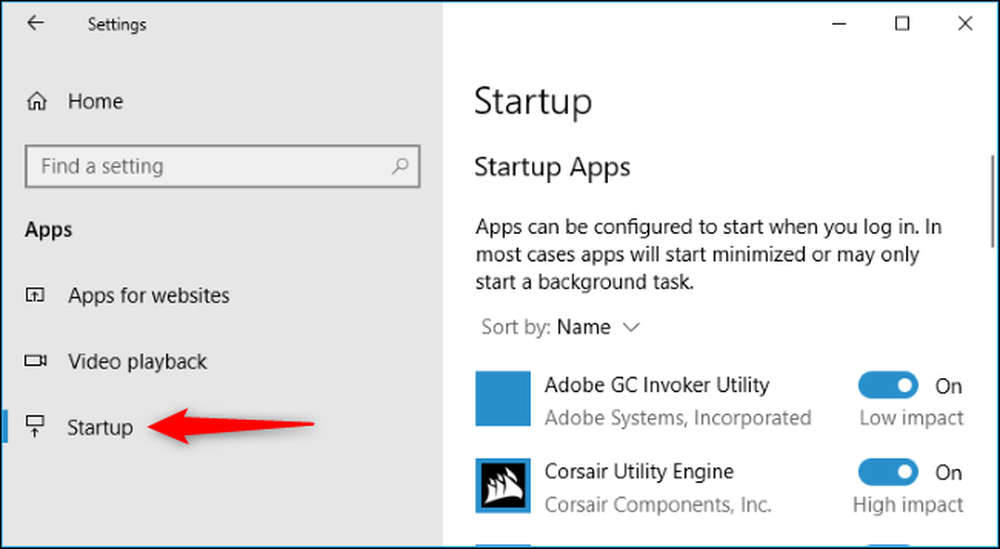
Opstartprogramma's uitschakelen in Windows 10 of 8 of 8.1
Windows 8, 8.1 en 10 maken het heel eenvoudig om opstarttoepassingen uit te schakelen. Het enige dat u hoeft te doen, is Task Manager openen door met de rechtermuisknop te klikken op de taakbalk of door de sneltoets CTRL + SHIFT + ESC te gebruiken, op 'Meer informatie' te klikken, naar het tabblad Opstarten over te schakelen en vervolgens de knop Uitschakelen te gebruiken.

Het is echt zo simpel. Als u deze opties niet ziet, klikt u op 'Meer details'. Dit staat op dezelfde plaats als de 'Minder details' die u op deze schermafbeelding ziet.
Opstartprogramma's uitschakelen in CCleaner
Het gratis hulpprogramma voor pc-reiniging CCleaner heeft ook een hulpprogramma waarmee u opstartprogramma's kunt uitschakelen. Klik in CCleaner op de knop Extra aan de linkerkant van het dialoogvenster en klik op Opstarten om de lijst met opstartprogramma's te bekijken. De kolom Ingeschakeld geeft aan of elk programma is ingesteld om te starten met Windows. Om een programma uit te schakelen dat is ingeschakeld, selecteert u het programma in de lijst en klikt u op Uitschakelen. U kunt ook programma's inschakelen die zijn uitgeschakeld.
OPMERKING: CCleaner lijkt niet te vragen om uw computer opnieuw op te starten, dus zorg ervoor dat u dit zelf doet.
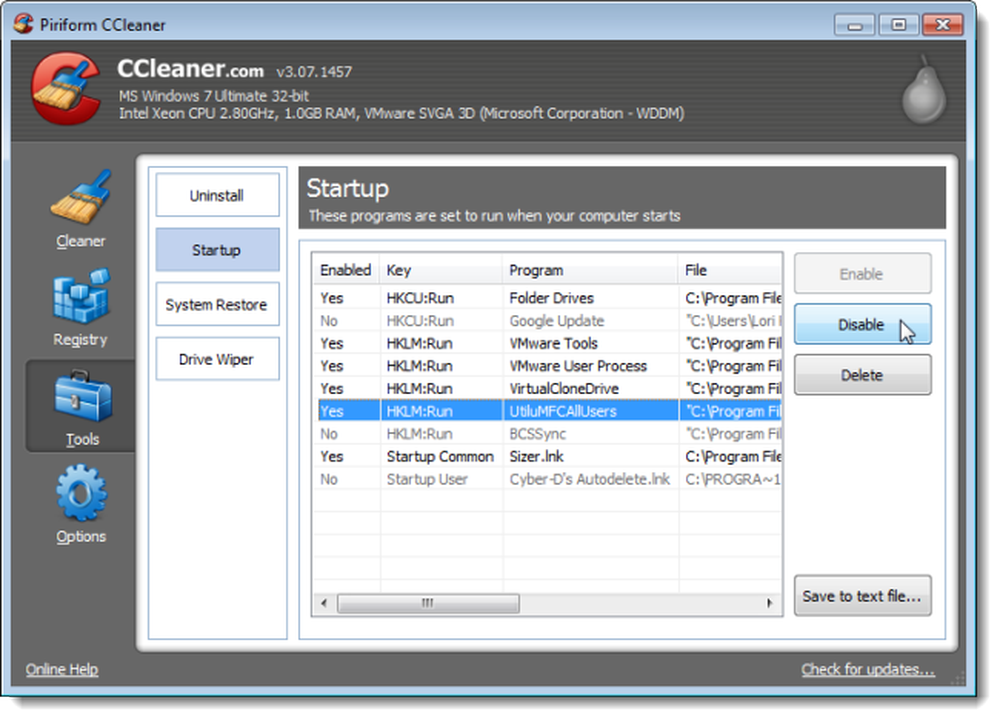
Er is een professionele versie van CCleaner die $ 24,95 kost en wordt geleverd met technische ondersteuning met prioriteit. Er is echter een gratis versie beschikbaar als een installeerbare versie en een draagbare versie.
Houd er rekening mee dat sommige toepassingen moeten worden geconfigureerd om zichzelf niet meer te laten opstarten wanneer de computer opstart, anders zullen ze zichzelf opnieuw toevoegen aan de lijst met opstartprogramma's. In dit geval is er meestal een instelling in de opties van een programma om te voorkomen dat deze met Windows begint.




